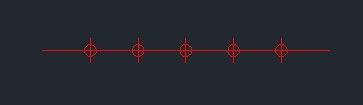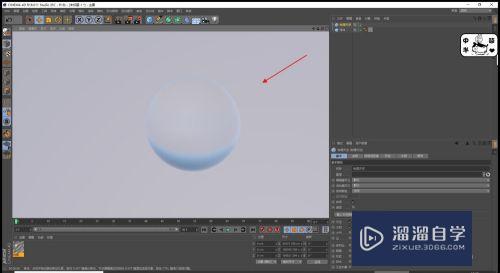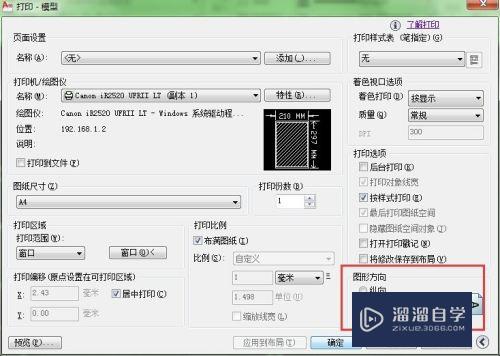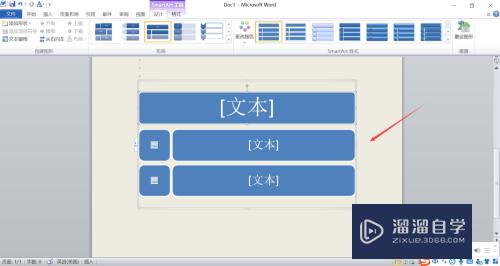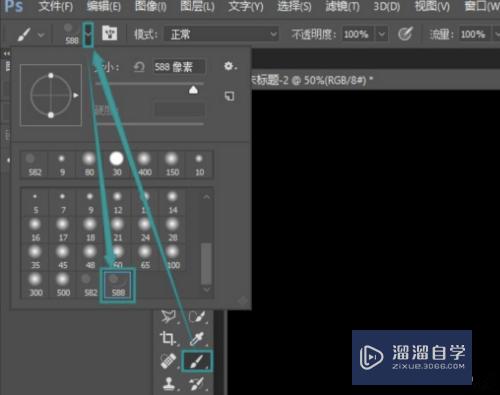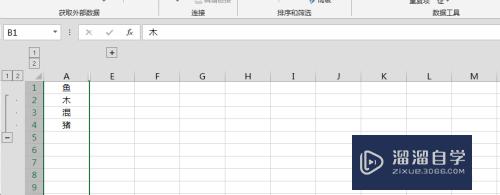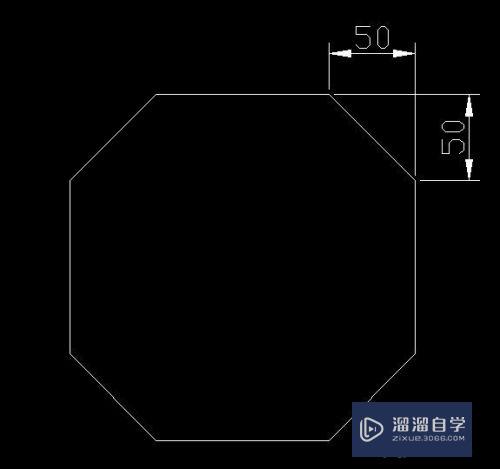Excel怎么进行分类汇总(excel怎么进行分类汇总求和)优质
Excel怎么进行分类汇总呢?很多人都不是太了解。今天小渲来详细讲解一下该如何进行分类汇总。相信大家看过之后也就会进行分类汇总了。
云渲染农场还为大家准备了“Excel”相关视频教程。快点击查看>>
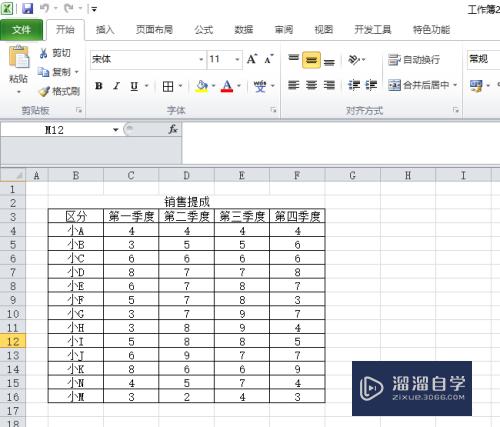
工具/软件
硬件型号:机械革命极光Air
系统版本:Windows7
所需软件:Excel2010
方法/步骤
第1步
首先。我们打开我们的电脑。然后我们打开我们电脑上面的一个excel文档。如图所示;
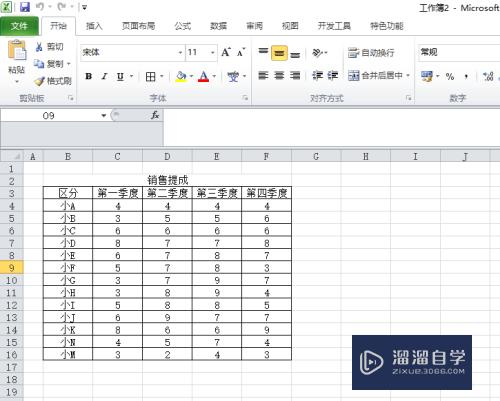
第2步
之后我们选中我们想要分类汇总的区域;
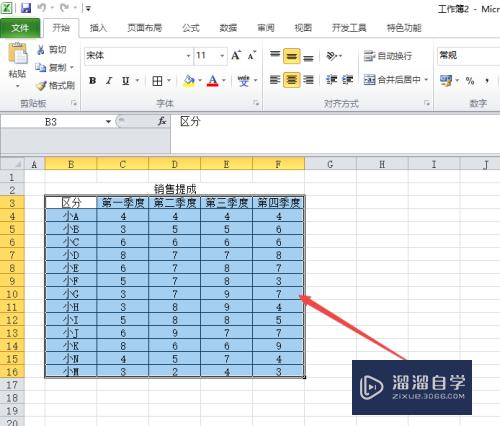
第3步
然后我们点击工具栏中的数据;
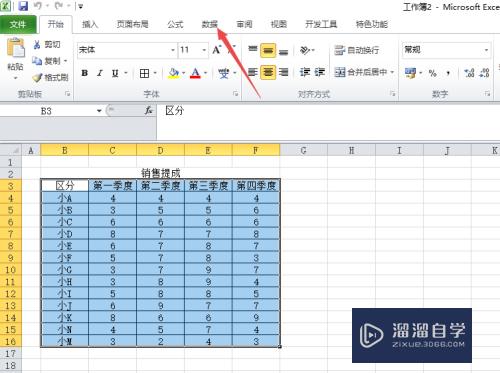
第4步
弹出的界面 。我们找到分类汇总。然后我们点击它;
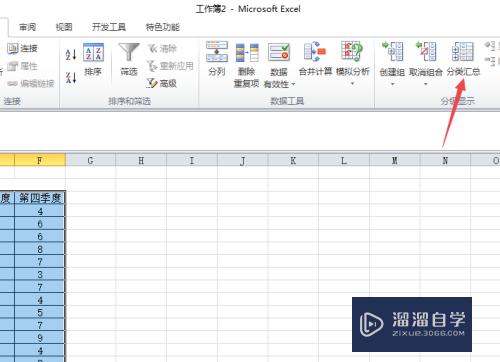
第5步
弹出的窗口。我们选择一下汇总方式。此处我们选择求和。然后我们将第一季度到第四季度全部点击勾选上。之后我们点击确定;
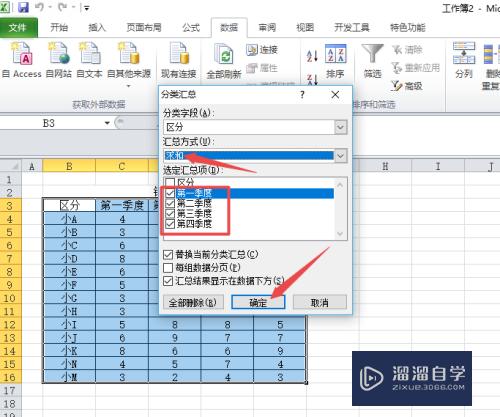
第6步
然后就会进行分类汇总了。之后我们点击图示中的那个1;
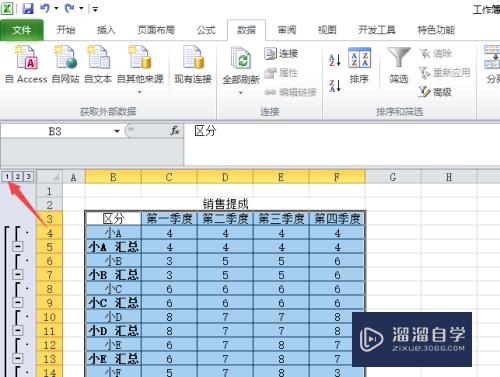
第7步
最终结果如图所示。这样我们就进行了分类汇总了。我们可以看到第一季度到第四季度的分别求和值了。看完之后。相信大家现在都会进行分类汇总了。
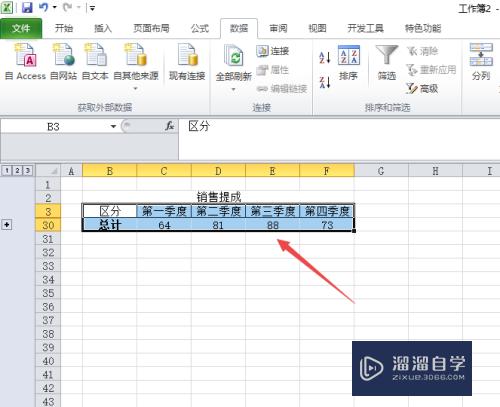
以上关于“Excel怎么进行分类汇总(excel怎么进行分类汇总求和)”的内容小渲今天就介绍到这里。希望这篇文章能够帮助到小伙伴们解决问题。如果觉得教程不详细的话。可以在本站搜索相关的教程学习哦!
更多精选教程文章推荐
以上是由资深渲染大师 小渲 整理编辑的,如果觉得对你有帮助,可以收藏或分享给身边的人
本文标题:Excel怎么进行分类汇总(excel怎么进行分类汇总求和)
本文地址:http://www.hszkedu.com/69902.html ,转载请注明来源:云渲染教程网
友情提示:本站内容均为网友发布,并不代表本站立场,如果本站的信息无意侵犯了您的版权,请联系我们及时处理,分享目的仅供大家学习与参考,不代表云渲染农场的立场!
本文地址:http://www.hszkedu.com/69902.html ,转载请注明来源:云渲染教程网
友情提示:本站内容均为网友发布,并不代表本站立场,如果本站的信息无意侵犯了您的版权,请联系我们及时处理,分享目的仅供大家学习与参考,不代表云渲染农场的立场!